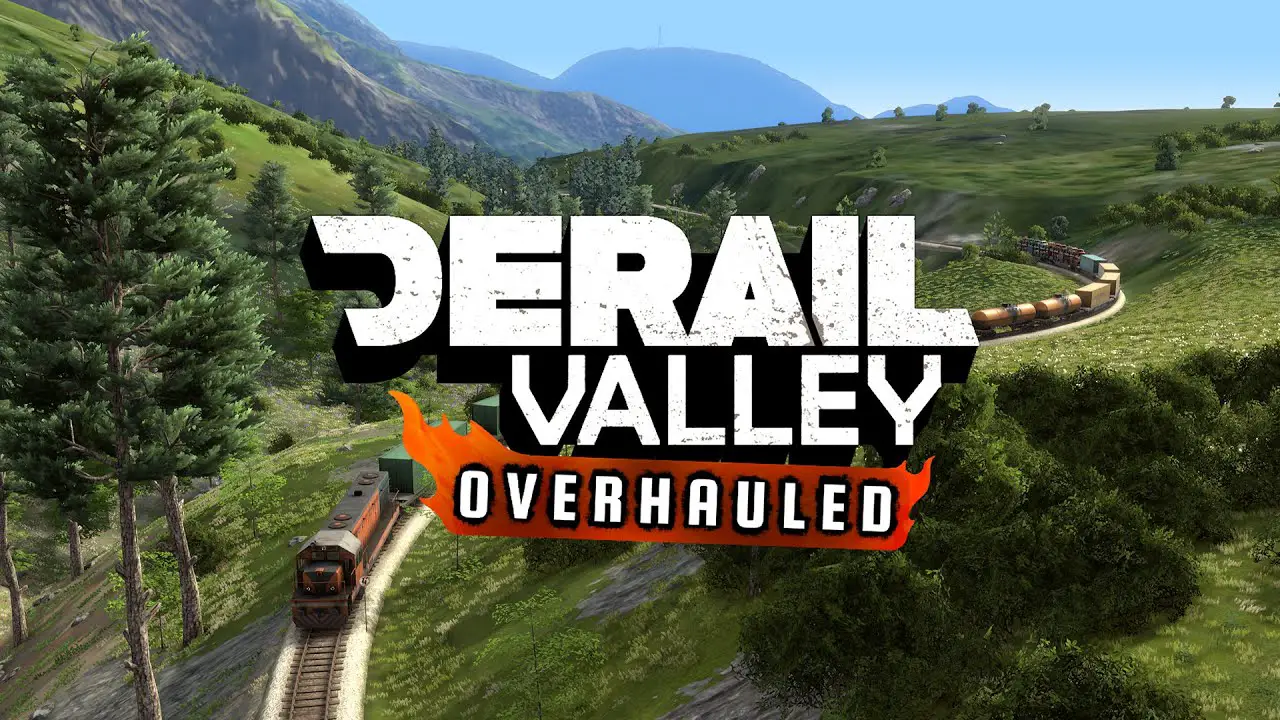Dit is een gids voor het toevoegen van skins, auto's, en locos om Valley te ontsporen via de mods Skin Manager, Aangepaste autolader (CCL), en vrachtwissel. Deze gids gaat ervan uit dat je de Nexus Mod Manager al hebt ingesteld en weet hoe je het moet gebruiken.
Invoering
Dus je hebt Unity Mod Manager opgezet, Download die glanzende nieuwe klas 89 STOOM SHUNTER, knalde het in, en vasthouden; Umm zegt dat het niet wordt ondersteund? Goed, Deze gids is hier om te helpen.
Huiden en rollend materiële aandelen passen in een categorie die ik graag noem “Toevoeging” mods omdat ze toevoegen aan andere mods. Beschouw ze als een beetje als een bronnen of schaderpakket voor Minecraft: Ze passen niet in de mal die UMM van een mod verwacht, zodat het niet weet wat ze ermee moeten doen, en als gevolg, We moeten elke add -on handmatig installeren.
Voordat we beginnen
Ontdek precies waar het spel is geïnstalleerd
Omdat we mods handmatig gaan installeren, moeten we weten waar we ze moeten plaatsen:
- Klik met de rechtermuisknop op het spel Derail Valley op Steam en selecteer Eigenschappen.
- Ga naar lokale bestanden, Kies vervolgens Bladeren…
Hiermee wordt Bestand Explorer geopend voor de installatielocatie van Derail Valley. Houd het raam open, Of noteer het bestandspad, Omdat je dit later nodig hebt.
Zorg ervoor dat UMM correct draait
Als u begint met het installeren van mods en er lijkt niets te veranderen, Dan kan het een probleem zijn met de mod, maar het kan ook een probleem zijn met Unity Mod Manager. Het is het beste om te controleren of UMM correct draait, zelfs voordat u andere mods begint toe te voegen.
Eerst, Controleer of uw UMM -venster er zo uitziet:
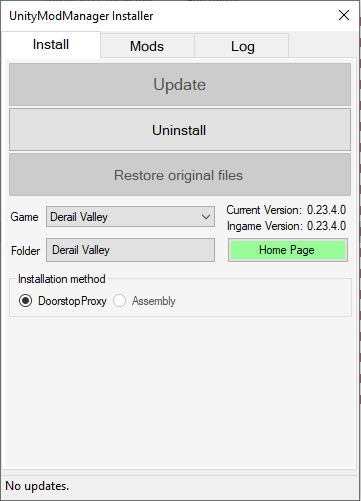
Merk op dat de installatiemethode is ingesteld op deurstopproxy.
Als de jouwe is ingesteld Montage: klik Verwijten, overstappen in DoorstopProxy, en klik Installeren.
Seconde, Controleer of UMM correct interactie heeft met het spel:
- Start het spel Derail Valley.
- Het venster Mod Manager moet automatisch in-game opduiken:
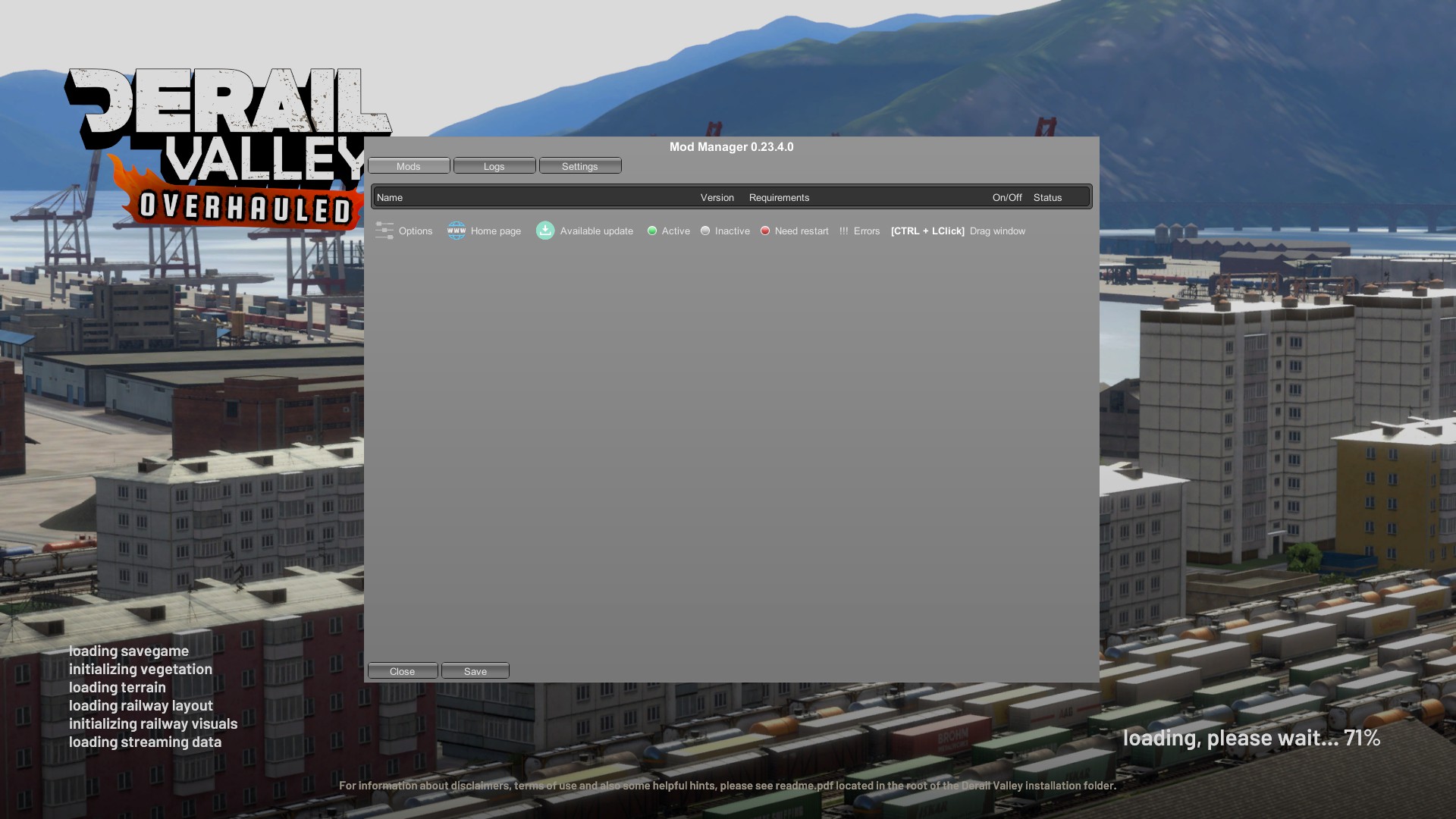
- Als de game klaar is met het laden en het venster Mod Manager is niet verschenen, Probeer het mee te brengen Ctrl-F10.
Als het venster Mod Manager automatisch verschijnt, of met Ctrl-F10, Vervolgens wordt Unity Mod Manager correct geïnstalleerd en bent u vrij om te beginnen met het installeren van andere mods. Als dit venster niet verschijnt, U moet terugkeren naar uw gids voor het installeren van UMM en ervoor zorgen dat alles correct is ingesteld.
Dit venster is een lijst met alle geïnstalleerde mods. Gebruik het om verschillende opties voor uw mods te besturen, evenals om eenvoudige foutopsporingsinformatie te zien. Wil niet dat dit venster opduikt elke keer je laadt het spel? U kunt dat uitschakelen in de Instellingen tabblad, Maar zorg ervoor dat je onthoudt dat het dat is Ctrl-F10 Om het weer ter sprake te brengen.
Hoe u skins of rollend materiaal installeert
Dus u kent de installatielocatie van uw Derail Valley, je weet dat Umm correct werkt, En u bent op de Nexus Mods -pagina voor uw gloednieuwe huid of stuk rollend materieel. Nu kunnen we het installeren:
Stap 1: Lees de instructies en installeer vereiste mods
Als de instructies over Nexus -mods voor het installeren van uw nieuwe add -on verschillend zijn dan wat er in deze handleiding staat, Volg die in plaats daarvan.
Zorg ervoor dat u de nieuwste versies van alle vereiste mods hebt. Huidbeheerder, Aangepaste autolader, en vrachtwissel kan allemaal traditioneel worden geïnstalleerd met Unity Mod Manager.
Stap 2: Download en extraheer uw add -on
Als de mod die u heeft gedownload een .rar -bestand is, Mogelijk heeft u een hulpmiddel van derden nodig om het te extraheren.
Stap 3: Verplaats uw add -on naar de juiste locatie
Skins installeren voor Skin Manager of Cargo Swap:
- Navigeer naar de Mods Map van uw Derail Valley -installatie.
- Open de SkinmanagerMod of Lading map, welke gepast is.
- Kopieer de Huiden map uit de mod die u hebt gedownload en geëxtraheerd in de map die u zojuist hebt geopend. Als de mod is gecomprimeerd met zijn juiste bestandsstructuur, zal uw bestandssysteem alles op de juiste manier verplaatsen.
- Als u niet kunt voltooien 3, Verplaats de bestanden die u hebt gedownload en geëxtraheerd in hun juiste posities handmatig.
Het juiste bestandspad zou eruit moeten zien:
\Derail Valley\Mods\SkinManagerMod\Skins\<treinwagentype>\<huid-mod-naam>\<huidbestanden>
OF:
\Derail Valley\Mods\CargoSwapMod\Skins\<lading-type>\<huid-mod-naam>\<huidbestanden>
respectievelijk.
Auto's of loco's installeren voor aangepaste autolader:
- Navigeer naar de Mods Map van uw Derail Valley -installatie.
- Open de Dvcustomcarloader map.
- Kopieer de mod die u zojuist hebt gedownload en geëxtraheerd in de map voor auto's.
Het juiste bestandspad zou eruit moeten zien:
\Derail Valley\Mods\DVCustomCarLoader\Cars\<auto-mod-naam>\<autofilules>
CCL -loco's paaien niet automatisch? Op het moment van schrijven, Ze zijn niet ontworpen om! Schakel Comms Radio -paaien in de instellingen van het spelmenu en spawnen ze vervolgens in uzelf.
Hoe je huiden of rollend materiële bouillon kunt verwijderen
- Navigeer naar de <treinwagentype>, <lading-type>, of \Cars\ map (Zoals hierboven weergegeven) dat u de mod in hebt geïnstalleerd.
- Verwijder de map <huid-mod-naam> of <auto-mod-naam> zoals passend.
Hulp nodig?
Als je vastloopt en niet weet wat je moet doen, Kom langs de Altfuture Discord en stel uw vragen in de #mods-support-en-bugs kanaal.
Meningsverschil is ook de beste plek om contact met me op te nemen als een aspect van deze gids moet worden bijgewerkt.
Opmerking: Dit is niet -officiële mod -ondersteuning en de game -ontwikkelaar is niet verantwoordelijk voor mods. De community helpt graag, maar stuur geen bugrapporten naar de game -ontwikkelaars als je mods hebt geïnstalleerd, Omdat mods fouten kunnen veroorzaken, zelfs nadat ze zijn verwijderd.
Dat is alles wat we vandaag hiervoor delen Ontspoor Vallei gids. Deze handleiding is oorspronkelijk gemaakt en geschreven door TalkingPeanut. Voor het geval we er niet in slagen deze handleiding bij te werken, U kunt de laatste update vinden door dit te volgen link.